Cum de a crea Animated text în Adobe Photoshop CS 6 otfotoshopit!
mesaje personale de schimb pe. În acest memo ne vom concentra asupra modului de a trimite mesaje private pe Facebook, folosind panoul de chat. Unde pot găsi IM? Uita-te la dreapta paginii, există o coloană cu o listă de prieteni: chat. Chat afișat pe orice pagină de Facebook. În cazul în care chat-ul nu este afișat la dreapta? Pe unele monitoare.
Etapa 1. Prepararea
a crea un fundal
Am ales documentul setări WEB, setați dimensiunea de 800h300 pixeli.
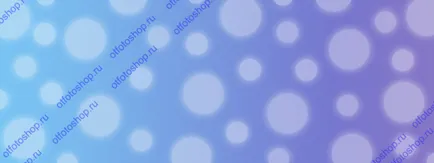
Introducerea textului
Fiecare literă trebuie să fie pe un strat separat. Pentru comoditate, le-am pus de jos în sus, în ordinea în care apar într-un cuvânt.
Ca urmare, etapa pregătitoare am primit 7 straturi: fond și fiecare literă a cuvântului.
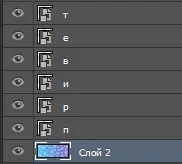
Pasul 2. Animații
Pasul 1. Adăugați spațiul de lucru
Pentru a face literele muta, aveți nevoie pentru a obține instrumente specifice pentru animație. Pentru a face acest lucru, du-te la opțiunea „Window“, apoi „Mediul de operare“ și selectați „Move“ (în alte versiuni ale „Animație“).
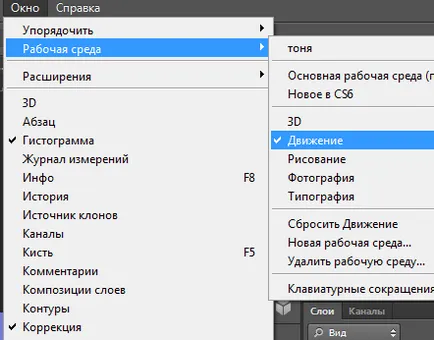
După aceea se adaugă la obicei setările panoului speciale Photoshop spațiul de lucru.
Pasul 2. Mergeți la modul de storyboard
Pentru a face acest lucru, faceți clic pe zanachek în colțul din stânga jos al panoului Animație.
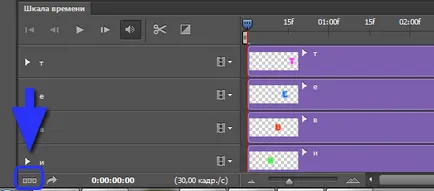
Apoi, veți vedea acest panou:
Pasul 3. Crearea unui cadru duplicat
Pentru a face acest lucru, faceți clic pe pictograma, suntem familiarizați cu panoul Straturi. După fiecare clic apare un nou cadru. Toate cadrele sunt duplicate ale primului. Următorul pas este să-l schimbe.
Am creat 7 cadre pentru fiecare literă și fundal.
Pasul 4. Setați ordinea în care fiecare literă
La momentul potrivit în imaginea noastră animat a apărut dorit de caractere, se va efectua mai multe operații:
- Selectați un cadru în cronologie.
- Permite vizibilitatea straturilor care trebuie să fie în cadru, celălalt este dezactivat.
- Selectați straturi în legenda pentru a fi afișate în cadru.
În primul cadru este selectat numai fundalul, el poate vedea celelalte straturi off.

In al doilea cadru sunt marcate și vizibile pentru două straturi: fundalul și prima literă a cuvântului.
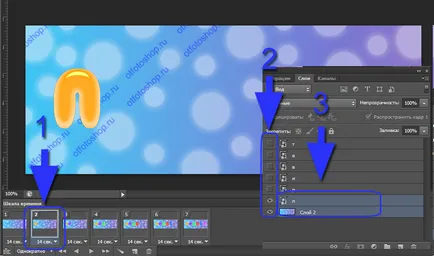
In blocul de a 7-a fi alocate și toate straturile vizibile.
Rezultatul a fost o astfel de bandă de 7 cadre.
Pasul 5: Aranjarea timpul de afișare a fiecărui cadru
Pentru primul și ultimul cadru am ales timpul de 0,5 secunde până la 0,2 secunde rămase.
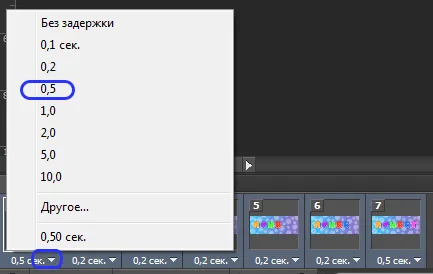
Pasul 6. Selectarea parametrilor ciclului
Pentru mișcarea literelor nu sa oprit, este necesar să se stabilească o „permanentă“.
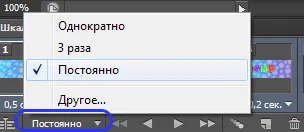
Acum puteți vedea rezultatul acestei lucrări. Dați clic pe linia de jos a panoului săgeată „Începe redarea animației.“
Pasul 4: Salvați textul animat
Pentru a face acest lucru, selectați Fișier Salvare pentru meniul Web. În fereastra care se deschide, puteți vedea încă o dată rezultatul, modificați setările de culoare, format, și mai mult. Am ales instalarea standard.
Descarcă GIF-animatie de pe site-ul dvs., puteți, de asemenea, ca o imagine obișnuită. Nimic nu de mult pentru a nu au nevoie.
înregistrări similare:


